
A WoeUSB alkalmazás saját Windows telepítő létrehozását teszi lehetővé ISO képből vagy optikai DVD lemezről, adott USB eszköz használatával. Használata igen egyszerű. Az alkalmazás Congelli501 Linuxos WoeUSB alkalmazásának elágazása (fork).
- Az eredeti WinUSB, mint Windows alkalmazás (a fejlesztés leállt): https://en.wikipedia.org/wiki/WinUSB
- Congelli501: WoeUSB, Launchpad (a fejlesztés leállt): https://launchpad.net/~colingille/+archive/ubuntu/freshlight/+packages
- Congelli501 (Colin GILLE) a GitHub-on: https://github.com/Congelli501
- WoeUSB fork a LaunchPadon (Alin Andrei/WebUpd8): https://launchpad.net/%7Enilarimogard/+archive/ubuntu/webupd8
- Alin Andrei (nilarimogard) a Launchpadon: https://launchpad.net/~nilarimogard
- WoeUSB fork a GitHubon (slacka): https://github.com/slacka/WoeUSB
- slacka a GitHubon: https://github.com/slacka
- Launchpad: https://help.ubuntu.com/community/Launchpad
- OBS tükör: https://software.opensuse.org//download.html?project=home%3AProvessor&package=woeusb
Ha szükséged lenne valóságosan, és nem virtuális gépbe (például Virtualbox, QEMU/KVM) telepített Windowsra, és adott Windows telepítőt USB-kulcsra szeretnéd kiírni, az első alkalmazás, ami eszedbe jut, vélhetően az Etcher.
Az Etcher alkalmazásról itt olvashatsz: https://linuxmint.hu/comment/26483#comment-26483
Az Etcher azonban a Windows USB telepítőjének elkészítésére nem alkalmas. Jelzi is:
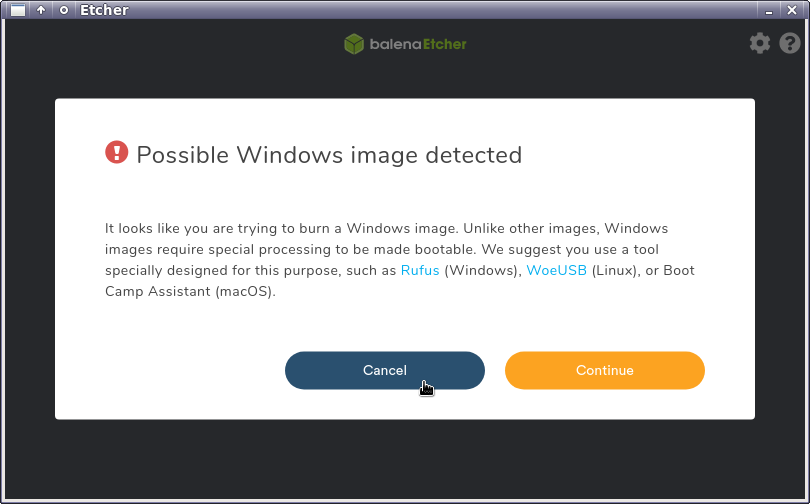
Az Etcher Windows telepítéséhez a WoeUSB alkalmazást ajánlja.
A Rufus alkalmazás Windows rendszerre telepíthető.
Próbáltam Linux rendszeren, a Wine használatával telepíteni, sikeresen települt és elindult.
Az írás azonban nem sikerült, mert a Rufus (Wine) az USB-kulcsot vagy a CD/DVD ROM-ot nem látta.
A WoeUSB telepítéséhez nem szükséges a Wine...
Köszönjük! Próbáljuk ki...
A WoeUSB telepítése
A WoeUSB alkalmazás...
- az Ubuntu-alapú Linux Mint kiadásokra Launchpad (PPA) vagy OBS tükör felvételével telepíthető.
- a Debian-alapú LMDE kiadásokra csomag forgatással vagy OBS tükör felvételével telepíthető.
- más Linux terjesztésekre a korábban is linkelt GitHub weboldalon olvasható a telepítés leírása.
Fogjunk neki...
A telepítés leírása az általad használt rendszer szerint
Linux Mint
PPA vagy OBS tükör lehet a választásod...
PPA
A telepítés a Launchpad tükör felvételével zajlik.
Megjegyzés: a Launchpad Canonical tükör, kizárólag Ubuntu-alapú rendszerekhez használható. A Debian-alapú rendszerek más csomagokat és csomag függőségeket tartalmaznak, így a tükör felvétele csomag töréseket okoz. Az LMDE Debian-alapú rendszer, a Launchpad tükör itt nem használható!
Módszere (frissítve: 2022.09.11.)
Linux Mint 20.x
Vedd fel a tükröt:
sudo add-apt-repository ppa:nilarimogard/webupd8
Vedd fel a PPA kulcsát:
Információ
A PPA-k által is használt apt-key csomag elavult, már most nem működik (sudo apt-key update vagy sudo apt-get update),
Figyelmeztetés: Az 'apt-key update' elavult és nem használható többé! Megjegyzés: A disztribúciójában ez a parancs nem működik, ezért nyugodtan eltávolítható.
és végleg megszűnik nemsokára.
apt-key(8): utoljára érhető el a Debian 11 és az Ubuntu 22.04 kiadásokban.
Hova kell tenni a kulcsot, és hova nem szabad:
A kulcsot NEM szabad az /etc/apt/trusted.gpg.d/ állományba helyezni, vagy az apt-key add segítségével betölteni.
Ha a kulcs jövőbeli frissítéseit egy apt/dpkg csomag fogja kezelni az alább ajánlott módon, akkor a kulcsot a /usr/share/keyrings/ könyvtárba KELL letölteni a csomag által megadott fájlnévvel. Ha a kulcsot helyileg fogják kezelni, akkor helyette a /etc/apt/keyrings/ könyvtárba KELL letölteni.
https://wiki.debian.org/DebianRepository/UseThirdParty#OpenPGP_key__handling
Térjünk vissza a telepítéshez...
Az apt-key helyett a hivatalos OpenPGP eljáráshoz folyamodunk.
Töltsd le a WoeUSB PPA nyilvános kulcsát -amely jelenleg ez (*)- és mentsd a woeusb.asc fájlba (wget):
wget -O woeusb.asc "https://keyserver.ubuntu.com/pks/lookup?op=get&search=0x1db29afff6c70907b57aa31f531ee72f4c9d234c"
[*] A PPA nyilvános kulcsa (bármely PPA-é): az az URL, amit a fenti parancssorba, a macskakörmök közé kell illesztened.
Példa: nyisd meg új lapon a Signing key elemet, majd illeszd a vágólapra a pub kifejezés melletti rsa kezdetű sor linkjét.
Figyelem: a nyilvános kulcs változhat, ezért minden esetben lépj a PPA weboldalára, és ezeket az adatokat onnan szedd le!
Importáld a woeusb.asc fájlt (gpg):
gpg --import woeusb.asc
Exportáld a PPA ujjlenyomatát (fingerprint *) és átalakítva (dearmor) másold az /usr/share/keyrings/ könyvtárba (gpg):
gpg --export 1DB29AFFF6C70907B57AA31F531EE72F4C9D234C | sudo gpg --dearmor -o /usr/share/keyrings/nilarimogard_webupd8.gpg
[*] A PPA ujjlenyomata (bármely PPA-é) a Launchpad weboldalon, a Fingerprint elemnél szereplő, számokból és betűkből álló sor (minden esetben lépj a PPA weboldalára, és ezeket az adatokat onnan szedd le, mármint akkor, ha nem parancssorból teszed), de parancssorban is megnézheted a letöltött és importált nyilvános kulcsból (példa):
gpg --show-keys woeusb.asc
pub rsa1024 2010-01-20 [SC]
1DB29AFFF6C70907B57AA31F531EE72F4C9D234C
uid Launchpad webupd8Szerkeszd a tükör fájlt (nano):
sudo nano /etc/apt/sources.list.d/nilarimogard-webupd8-focal.list
A szerkesztett tartalomba illeszd be a [signed-by=/usr/share/keyrings/nilarimogard_webupd8.gpg] sort:
deb [signed-by=/usr/share/keyrings/nilarimogard_webupd8.gpg] http://ppa.launchpad.net/nilarimogard/webupd8/ubuntu focal main # deb-src [signed-by=/usr/share/keyrings/nilarimogard_webupd8.gpg] http://ppa.launchpad.net/nilarimogard/webupd8/ubuntu focal main
Mentsd a változtatást és lépj ki a nano szerkesztőből:
Ctrl + O, és Enter,
majd Ctrl + X
A nano helyett használhatod a kedvenc grafikus szövegszerkesztőd is.
Frissítsd a rendszer beállításait a változtatások tekintetében:
sudo apt-get update
Töltsd le a hiányzó libwxgtk3.0-0v5 (>= 3.0.4+dfsg) függőséget (wget),
wget http://cz.archive.ubuntu.com/ubuntu/pool/universe/w/wxwidgets3.0/libwxgtk3.0-0v5_3.0.4+dfsg-3_amd64.deb
és telepítsd (apt).
sudo apt install ./libwxgtk3.0-0v5_3.0.4+dfsg-3_amd64.deb
Telepítsd az alkalmazást:
sudo apt-get install woeusb
Az alkalmazás használatra kész...
OBS tükör
A tükör jelenleg csak a Linux Mint 20.x (és az Ubuntu 20.04) kiadáshoz használható!
A telepítés módszere (terminálban)
A már ismert hivatalos OpenPGP eljáráshoz folyamodunk. Egészen pontosan, a tükör fenntartója által javasolt /etc/apt/trusted.gpg.d/, de a használatának tekintetében nem biztonságos könyvtár (lásd előzmények) helyett a hivatalos /usr/share/keyrings/ könyvtárat használjuk..., vagyis, csak használnánk, mert hibaüzenetet kapunk (sudo apt-get update):
Hiba:5 http://download.opensuse.org/repositories/home:/Provessor/xUbuntu_20.04 InRelease Az alábbi aláírások nem ellenőrizhetők, mert a nyilvános kulcs nem érhető el: NO_PUBKEY 876292BF7F9C32BF Csomaglisták olvasása... Kész W: GPG hiba: http://download.opensuse.org/repositories/home:/Provessor/xUbuntu_20.04 InRelease: Az alábbi aláírások nem ellenőrizhetők, mert a nyilvános kulcs nem érhető el: NO_PUBKEY 876292BF7F9C32BF E: A(z) „http://download.opensuse.org/repositories/home:/Provessor/xUbuntu_20.04 InRelease” tároló nincs aláírva. N: Az ilyen tárolóból való frissítés nem végezhető el biztonságosan, így alapesetben ki van kapcsolva. N: Lásd az apt-secure(8) kézikönyvoldalt a tárolólétrehozással és felhasználói beállításokkal kapcsolatos részletekért.
Figyelem: ne használd ezt a módszert egyelőre! (a leírás javítva, frissítve, azonban nem működik)
A probléma oka vélhetően az, hogy a kulcs lejárt (gpg --show keys): [expired: 2022-07-21]
Töltsd le a WoeUSB OBS tükör nyilvános kulcsát (pub), és mentsd a woeusb.key fájlba (wget):
wget -O woeusb.key https://download.opensuse.org/repositories/home:Provessor/xUbuntu_20.04/Release.key
Importáld a woeusb.asc fájlt (gpg):
gpg --import woeusb.key
Nézd meg, mi az OBS tükör kulcsának ujjlenyomata (fingerprint),
gpg --show-keys woeusb.key
pub rsa2048 2020-05-12 [SC] [expired: 2022-07-21]
F32562715B95BC2E4B6FDF9D876292BF7F9C32BF
uid home:Provessor OBS Project <home:Provessor@build.opensuse.org>majd exportáld azt átalakítva (dearmor) másold az /usr/share/keyrings/ könyvtárba (gpg):
gpg --export F32562715B95BC2E4B6FDF9D876292BF7F9C32BF | sudo gpg --dearmor -o /usr/share/keyrings/home:Provessor.gpg
Készítsd el a tükör fájlt a [signed-by=/usr/share/keyrings/home:Provessor.gpg] sor használatával (echo, tee):
echo 'deb [signed-by=/usr/share/keyrings/home:Provessor.gpg] http://download.opensuse.org/repositories/home:/Provessor/xUbuntu_20.04/ /' | sudo tee /etc/apt/sources.list.d/home:Provessor.list
Frissítsd a rendszer beállításait a változtatások tekintetében:
sudo apt-get update
Telepítsd az alkalmazást:
sudo apt-get install woeusb
Az alkalmazás használatra kész...
LMDE
Csomag forgatás vagy OBS tükör lehet a választásod...
Csomag forgatás
Ne használd! A leírás frissítve lesz.
A teszt alanya a Debian 10 Buster kiadás, amelyre az LMDE 4 kiadás épül.
A csomag forgatása két részből áll. Először az alkalmazás függőségeit telepítő alkalmazást telepítjük és csak ezután a WoeUSB alkalmazást.
Telepítsd a letöltés és a csomag forgatás függőségeit:
sudo apt-get install git build-essential
A WoeUSB alkalmazás telepítését előkészítő alkalmazás telepítése
Telepítsd az script működéséhez szükséges függőségeket:
sudo apt-get install devscripts equivs gdebi-core
... a leírásban nem a GDebi csomagkezelő alkalmazást használom, hanem a dpkg csomagkezelőt. A GDebi alkalmazásra bármikor szükséged lehet, nyugodtan telepítheted.
Töltsd le a forrást a GitHubról:
git clone https://github.com/slacka/WoeUSB.git
Lépj be a letöltött könyvtárba:
cd WoeUSB/
Futtasd a scriptet:
./setup-development-environment.bash
Futtasd a DEB fájlt, a telepítőt elkészítő parancsot:
mk-build-deps
Telepítsd a WoeUSB alkalmazás függőségeit telepítő alkalmazást (woeusb-build-deps_3.3.1_all):
sudo dpkg --install woeusb-build-deps_3.3.1_all.deb
Javítsd az esetlegesen előforduló hibákat:
sudo apt-get -f install
A WoeUSB alkalmazás telepítése
A WoeUSB könyvtárban állsz (~/WoeUSB/)...
Készítsd el a WoeUSB telepítőjét:
dpkg-buildpackage -uc -b
A telepítők (a hibakereső csomaggal együtt) egy könyvtárral feljebb, a saját könyvtáradba jönnek létre...
Lépj feljebb egy könyvtárral, a saját könyvtáradba:
cd ..
Telepítsd az alkalmazást (a hibakereső alkalmazást is telepítem):
sudo dpkg --install woeusb*.deb
... a két telepítő (listázva):
ls -1 | grep woeusb woeusb_3.3.1_amd64.buildinfo woeusb_3.3.1_amd64.changes woeusb_3.3.1_amd64.deb woeusb-dbgsym_3.3.1_amd64.deb
Az alkalmazás használatra kész...
OBS tükör
A tükör jelenleg csak az LMDE 4 Debbie (és a Debian 10 Buster) kiadáshoz használható!
Ne használd! A leírás frissítve lesz.
A telepítés módszere (terminálban):
echo 'deb http://download.opensuse.org/repositories/home:/Provessor/Debian_10/ /' | sudo tee /etc/apt/sources.list.d/home:Provessor.list
curl -fsSL https://download.opensuse.org/repositories/home:Provessor/Debian_10/Release.key | gpg --dearmor | sudo tee /etc/apt/trusted.gpg.d/home:Provessor.gpg > /dev/null
sudo apt-get update
sudo apt-get install woeusb
Az alkalmazás használatra kész...
A WoeUSB használata
A Debian 10 Buster kiadásnál, az Xfce asztali környezet használatánál a Rendszer menüben található meg a telepített WoeUSB alkalmazás:

Az alkalmazás kezelőfelületének nyelve angol, de ettől függetlenül, a kezelés nem tűnik bonyolultnak...
Az USB-kulcsot már felismerte. Merthogy, bedugtam.
A WoeUSB az eszközt elérési úttal, névvel mutatja:
Target Device : /dev/sdb(Cruzer_Blade, 13,4G)
A CD/DVD ROM-ot is felismerte.
Most azonban ISO képfájlt tallózok be, és nem optikai DVD lemez tartalmat.
A WoeUSB az eszközt elérési úttal, névvel mutatja:
From a CD/DVD drive : /dev/sr0 - CDDVDW SU-208BB

Tallózd be a Windows ISO képfájlt a From a disk image (iso) elem alatt látható könyvtár elemre katintva.
A telepítő betallózva:

Válaszd ki az USB-kulcsot, annak nevére kattintva egyszer (Target device :)

Nyomd meg az Install elemet:

Írd be a felhasználói jelszavad, majd nyomd meg a Hitelesítés elemet.
A figyelmeztetés azt jelzi, hogy az USB-kulcs használatban van (be van fűzve a fájlrendszerbe), emiatt a WoeUSB nem hozzáférni.

Nyomd meg az OK elemet és a fájlkezelőd használatával válaszd le az USB-kulcs jelenleg befűzött partícióját vagy partícióit.
A figyelmeztetés azt jelzi, hogy a telepítő mérete nagyobb, mint 4 GiB.
A FAT fájlrendszer nem tudja kezelni a 4 GiB-nál nagyobb méretű fájlokat.
Az USB-kulcs formázását az alapértelmezett FAT formázásról állítsd át az NTFS fájlrendszerre.
A továbblépéshez nyomd meg az OK elemet.

A File system beállítása NTFS fájlrendszerre beállítva:

Nyomd meg az Install elemet telepítő elkészítésének megkezdéséhez:
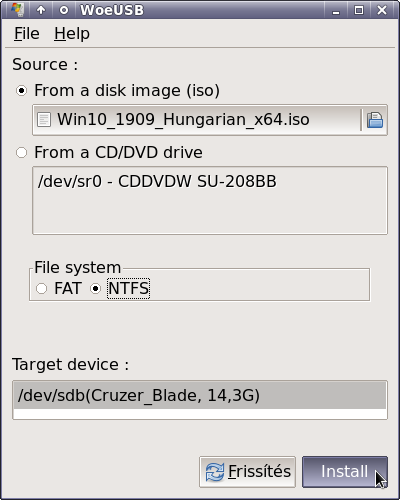
A telepítő elkészítése folyamatban:

A művelet befejezve...
Nyomd meg az OK elemet:
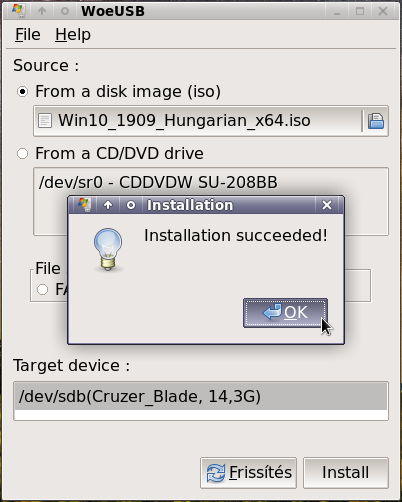
... és zárd be a WoeUSB alkalmazást.
A kész telepítő megjelenése a fájlkezelőben (Xfce, Thunar fájlkezelő):

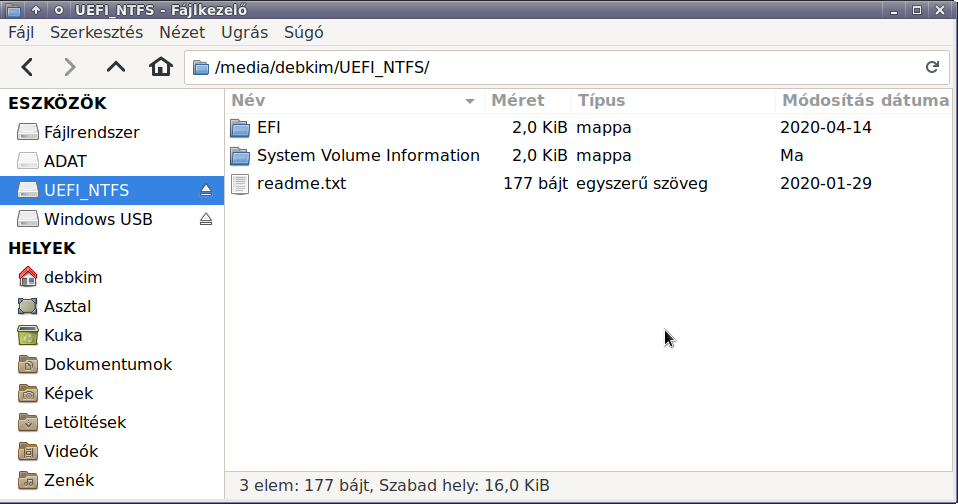

Az így elkészített USB-kulcs, a Windows telepítő működik. Kipróbáltam.
Enjoy :-)
Jegyzet
A csomag forgatás eredeti módszere
Bármelyik Linux terjesztésen alkalmazható.
Akkor érdemes ezt a módszert használni, ha adott a Linux terjesztésen tükörről nem érhető el az alkalmazás.
A forgatás és az alkalmazás egyéni függőségeinek (GitHub) teljesítése után...
git clone https://github.com/slacka/WoeUSB.git
cd WoeUSB/
autoreconf --force --install
./configure
make
sudo make install

Hozzászólások
Woeusb
Beküldte atime -
Értékelés:
Még ha kikapok, akkor is becopyzom, hátha valaki hasznát veszi:
[andrea@andrea-350v5c351v5c3540vc3440vc ~]$ yay woeusb
3 aur/woeusb 3.3.1-1 (+68 5.52%) (Installed)
A Linux program to create Windows USB stick installer from a Windows DVD or an image
2 aur/woeusb-git 3.3.1.r0.gf21bb19-1 (+128 1.55%)
A Linux program to create Windows USB stick installer from a real Windows DVD or an image
1 arcolinux_repo_3party/woeusb 3.3.1-1 (274.1 KiB 565.3 KiB) (Installed)
A Linux program to create Windows USB stick installer from a Windows DVD or an image
==> Packages to install (eg: 1 2 3, 1-3 or ^4)
==> 1
[sudo] andrea jelszava:
figyelmeztetés: a(z) woeusb-3.3.1-1 naprakész -- újratelepítés
függőségek feloldása...
ütköző csomagok keresése...
figyelmeztetés: nincs elég oszlop a táblázatos nézethez
Csomagok (1) woeusb-3.3.1-1
Teljes letöltési méret: 0,27 MiB
Teljes telepített méret: 0,55 MiB
Tiszta frissítési méret: 0,00 MiB
:: Kezdődhet a telepítés? [I/n]
:: Csomagok letöltése...
woeusb-3.3.1-1-x... 274,1 KiB 979 KiB/s 00:00 [-----------------------] 100%
(1/1) kulcsok vizsgálata a kulcstartóban [-----------------------] 100%
(1/1) csomagok integritásának ellenőrzése [-----------------------] 100%
(1/1) csomagfájlok betöltése [-----------------------] 100%
(1/1) fájlütközések vizsgálata [-----------------------] 100%
:: Csomagváltozások feldolgozása...
(1/1) újratelepítés: woeusb [-----------------------] 100%
:: Tranzakció utáni műveletek végrehajtása...
(1/2) Arming ConditionNeedsUpdate...
(2/2) Updating the desktop file MIME type cache...
[andrea@andrea-350v5c351v5c3540vc3440vc ~]$
Kb. ennyi...A verzió azonosnak tünik, a (talán) hamarosan érkező űj Win10 iso előtt kipróbáltam a régivel, tökéletesen müködik.
Kiegészítésként,
Beküldte 444tibi -
Értékelés:
Kiegészítésként,
ha EFI telepítős környezetben kell a Win10-et telepíteni, akkor semmi nem kell.
Kell egy üres FAT32-es pandrive.
A letöltött ISO fájlt kibontva, felcsatolva, a tartalmát egérrel ráhúzni a penre.
Ha a másolás kész, akkor kész az UEFI telepítő.
Kiegészítésként...
Beküldte kimarite -
Értékelés:
Kell egy üres FAT32-es pandrive.
A letöltött ISO fájlt kibontva, felcsatolva, a tartalmát egérrel ráhúzni a penre.
Ha a másolás kész, akkor kész az UEFI telepítő.
„Ügyes megoldásnak” tűnik, de nálam két partíció készült (WoeUSB). Elég lenne egy is?
És működik NTFS partíciónál is? (4 GiB < ISO).
EFI partícióstábla szükséges az USB-kulcson, ugye, MBR nem jó?
Az indíthat jelző hogyan kerül az USB-kulcsra?
Tehát a Windows telepítő tartalmát kell másolni, azaz a fájlokat és a könyvtárakat.
A megoldást nem ismertem, nem is gondoltam erre.
WoeUSB | Arch Linux
Beküldte kimarite -
Értékelés:
Nem olvastad el elég figyelmesen a leírást. :)
Akkor érdemes ezt a módszert használni, ha adott a Linux terjesztésen tükörről nem érhető el az alkalmazás.
Ott a GitHub-on az összes lehetőség, Arch Linuxra is. Én elolvastam végig.
A verziószm itt és amott azért lehet azonos, mert a fejlesztés - legalábbis a verziószám tekintetében - néhány éve leállt, az utolsó verzió a legfrissebb. Viszont működik.
Kiegészítésként...
Beküldte atime -
Értékelés:
Nálam ez a másolásos dolog úgy müködött, hogy
1. Mbr-es Legacy particióra került a Win10
2. Természetesen csak frissitést lehet így eszközölni, bootolni nem tud a a pen, igy végeredményben egy exe fut le.
Kiegészítésként...
Beküldte kimarite -
Értékelés:
Nálam valóságos Windows telepítés zajlott le a hétvégén. A hangkártyánál a mikrofon működött, hangszórók nem. Amikor Linux volt a gépen (most éppen - még/már - nincsen), a hangkártya működött. A fene se érti ezt, de majd megkeresem, mi lehet a gond. Nemrég frissítettem a Windowst. A meeting alkalmazás miatt „próbálkozom” :) ..., de a hangrendszer beállítási hiba miatt, okostelefonra telepített Skype for Business alkalmazás lett használva, szerencsére működött minden, és a hálózat sem bontott.
-----
1. Mbr-es Legacy particióra került a Win10
2. Természetesen csak frissitést lehet így eszközölni, bootolni nem tud a a pen, igy végeredményben egy exe fut le.
Hogyan lehet a frissítést eszközölni így? Chroot? Milyen EXE fut le?
Kiegészítésként...
Beküldte 444tibi -
Értékelés:
Elég 1 partíció is.
NTFS is lehet elméletileg a pendrive, de ez nem Win hanem BIOS függő, maradjunk a FAT32-nél, ez szabványos.
Nem kell NTFS mert a gyári W10 telepítőben nincs 4Gb-nál nagyobb egybe függő fájl (FAT32 méretkorlát)
Az usb kulcson semmi boot flag és ilyesmik nem kellenek, simán megformázni rámásolni és kész.
A BIOS-ba esetleg indításnál kiválasztani az usb pendrivet, ha azon rajta van a boot és az efi könyvtár akkor elindul a telepítő.
EFI képtelen biosnál (régi gépek) nem tudom mit csinál, nem volt ilyen őskövülettel dolgom évek óta.
Ahhoz biztosan valami célszoftverrel kell kiírni a telepítőt hogy Legacy/MBR módban el tudjon indulni, aktívvá teszi a pent és a boot részt biztosítja.
WoeUSB | Arch Linux
Beküldte atime -
Értékelés:
Igaz, átsiklottam felette, de mentségemre szolgáljon, hogy nagyon el volt dugva.... :Đ
Kiegészítésként...
Beküldte kimarite -
Értékelés:
Nem kell NTFS mert a gyári W10 telepítőben nincs 4Gb-nál nagyobb egybe függő fájl (FAT32 méretkorlát).
Te csak azt gondolod :). Mutatom, mi a valóság:
...és leírásban is benne van, hogy ki kellett választanom az NTFS fájlrendszert a sikerhez (a hibaüzenet).
EFI képtelen biosnál (régi gépek) nem tudom mit csinál, nem volt ilyen őskövülettel dolgom évek óta.
Úgy tűnik, ez a gép képes EFI bootra. Mondjuk úgy, hogy a BIOS-ban elsőnek választottam ki az USB-kulcsot, és azt merevlemeznek is beállítottam. De ez már BIOS rejtelem, régen sokat csináltam hasonlókat, ha elsőre nem töltött be egy telepítő, például CD-ről sem.
Kiegészítésként...
Beküldte atime -
Értékelés:
Nem annyira őskövület az, tud az EFI-t is, csak én nem szeretem, diskpart-tal le lett róla túrva az EFI.
Kiegészítésként...
Beküldte atime -
Értékelés:
Nálam a setup.exe.
Kiegészítésként...
Beküldte kimarite -
Értékelés:
Én ehhez nem értek... De majd! :)
Kiegészítésként...
Beküldte atime -
Értékelés:
Ó, nagyon nem bonyolult, a mediacreatorral le kell tölteni az iso-t, a win10 alatt csatoltatni kell, a teljes iso tartalmát át kell másolni a penre a penről elinditani a setup.exét és várni...várni...
Kiegészítésként...
Beküldte 444tibi -
Értékelés:
"Te csak azt gondolod :). Mutatom, mi a valóság:"
Ez a komplett ISO, 1 fájl.
Kibontva lesz xxx.. mappa abba xxxxx x.....fájl, és ezek közül egyik sincs 4Gb.
Nem az ISO megy rá hanem mappaszerkezetre kibontva.
Az install.esd f(istall.wim) fájl jelenleg 3,2Gb, ez a legnagyobb a W10 telepítőbe ami 1 darab.
Az ójabbakba ez is fel van darabolva.
Pl. én most bezippelem a Képek könyvtáramat, az lesz 1 darab 14Gb 7zip file.
Fat 32-es eszközre nem másolható.
De ha kibontom, lesz akármennyi darab 1 megás kép, AZ már másolható.
Itt a W10 kibontva az ISO-ból.
https://mega.nz/file/swAVTYbZ#SBObqriSxHRGa0gYbAkNtcDOOmlb9zqh56OMEGP3BMc
Nem egyben akkora.
Nem kell "chroot", pl. van egy 1 éves rendszer ami vagy nem kapott netet, vagy letiltották a frissítéseket.
Letöltöd a legújabbat, kibontod és van egy setup.exe.
Ezt indítva, élő rendszer alól, mindent lefrissít, a személyes fájlokat természetesen békén hagyja.
Place-in (helybeni) upgrade. Ez több éves rendszereken is működik.
Kiegészítésként... (300 GB a kiindulási pont)
Beküldte kimarite -
Értékelés:
... meg kell osztanom két fotót. :)
Igazság szerint, kell egy másik billentyűzet, mert ennek az USB aljzatát ki- és be kell húzni (egyszer és néha), különben nem működik. De megoldottam...
Kiegészítésként...
Beküldte kimarite -
Értékelés:
Ez a komplett ISO, 1 fájl.
Kibontva lesz xxx.. mappa abba xxxxx x.....fájl, és ezek közül egyik sincs 4Gb.
Értem... . Majd megnézem.
Nem kell "chroot", pl. van egy 1 éves rendszer ami vagy nem kapott netet, vagy letiltották a frissítéseket.
Letöltöd a legújabbat, kibontod és van egy setup.exe.
Ezt indítva, élő rendszer alól, mindent lefrissít, a személyes fájlokat természetesen békén hagyja.
Place-in (helybeni) upgrade. Ez több éves rendszereken is működik.
Azaz elindított - ami nem kapott netet vagy letiltották a frissítéseket - Windows rendszer alatt letöltöm, majd kibontom a legújabb Windows képfájlt és futtatom a setup.exe fájl. Így kell? Azonosnak kell lenni a verzióknak? Windows 10 setup.exe csak Windows 10 rendszert tud lefrissíteni?
Ám, nem tudom, atime-nak mire jó így ez a Windows, mármint, ha nem bootol be. Valami illegális dolog?
Fura dolgokat írtok, némelyikét nem igazán tudom értelmezni.
Kiegészítésként...
Beküldte T.István -
Értékelés:
Az install.esd f(istall.wim) fájl jelenleg 3,2Gb, ez a legnagyobb a W10 telepítőbe ami 1 darab.
Valami régebbi verziód lehet, mert az aktuálisban ez 4,2 GB.
Kiegészítésként...
Beküldte kimarite -
Értékelés:
Megkerestem. Ez az:
https://software-download.microsoft.com/db/Win10_1909_Hungarian_x64.iso?t=537afec1-f3e4-4ead-aff7-0233aa785cfe&e=1589303279&h=fe7541b0908f0ea229cfbb08e1ef60e6
(https://www.microsoft.com/hu-hu/software-download/windows10ISO )
4.9 GB. Amikor elkezded letölteni, a méret látszik ott is.
Kiegészítésként... (300 GB a kiindulási pont)
Beküldte T.István -
Értékelés:
És amikor eléri a kívánt értéket, akkor hogy állítod meg?
Kiegészítésként...
Beküldte atime -
Értékelés:
Nem a windows nem bootol, hanem a pendrive. Miért lenne illegális? A laptop-ot a Telekom hozta még 8.1-el...Talán az utolső Samsung laptop, mert utána egy héttel a laptop ágazat kivonult az országból...
Kiegészítésként...
Beküldte 444tibi -
Értékelés:
Diskparttal le lett túrva az EFI...?
Nem inkább a GPT fájlrendszer?
Amire célzol, az arra való hogy ha Win alatt szükségessé válik valamikor is a BitLocker titkosítás, ne kelljen újradarabolni a lemezt.
Valamint ebben az esetben ezen van a Win indítója, mihez is hasonlítsam, Grub szerűség.
Kiegészítésként...
Beküldte T.István -
Értékelés:
Ám, nem tudom, atime-nak mire jó így ez a Windows, mármint, ha nem bootol be. Valami illegális dolog?
Ebből még nem követketkezik ez. Pl. őskövület w10 frissítését így is meg lehet oldani, vagy megzavarodott rendszert helyrehozni alaphelyzetbe állítással.
Fura dolgokat írtok, némelyikét nem igazán tudom értelmezni.
A normál telepítőnek két particiója van, és MBR indítórekordja. Ez ha legacy BIOS van, butul, telepít. Ha EFI a rendszer, akkor erről índítva ezt, az EFI program csinálja ezt, butul, telepít. Az EFi-nek nem igényel boot particiót, tehát az MBR, meg az ehhez kapcsolodó dolgok nem kellenek. Úgy butul, hogy a gépen BIOS felületen be kell állítani az arról történő indítást.
A telepítést a SETUP.EXE végzi, ezt manuálisan elindítva kb. ugyanaz történik mintha a boot rekord indította volna, max más lesz a felülete (Aktív WIn alól indítva vannak elérhető grafikai eszközök, stb. amit a SETUP.EXE használ ilyenkor, és persze, ilyenkor más lépésekből áll a folyamat.)
Kiegészítésként...
Beküldte kimarite -
Értékelés:
Persze. De akkor mire használod pendrive-ot és rajta a Windowst?
Kiegészítésként...
Beküldte kimarite -
Értékelés:
Háát, leírtam, mire gondoltam. Nem arra válasz. Honnan, mit..., stb., ezt kérdeztem.
Kiegészítésként... (300 GB a kiindulási pont)
Beküldte kimarite -
Értékelés:
Levettem a gumit.:D
WoeUSB | Arch Linux
Beküldte kimarite -
Értékelés:
Éppen pislogtál, azért nem láttad. :)
Kiegészítésként...
Beküldte 444tibi -
Értékelés:
Igazad van, mentségemre hogy bő éve kellett utoljára telepítenem, akkor még kisebb volt.
Látod, 1 év és már nem vagyok képbe.
Akkor tényleg NTFS pendrive kell.
További két tükör: tomtomtom PPA | wxWidgets tükrök
Beküldte kimarite -
Értékelés:
A Linux Mint 20.04 kiadáson nem elérhető libwxgtk3.0-0v5 WoeUSB függősége miatt (a PPA-t nem teszteltem).
PPA
tomtomtom
https://launchpad.net/~tomtomtom/+archive/ubuntu/woeusb
WoeUSB is a simple tool that enable you to create your own usb stick windows installer from an iso image or a real DVD. It is a fork of Congelli501's WinUSB.
wxWidgets
Honlap: https://www.wxwidgets.org/
Ubuntu 20.04 => focal => Linux Mint 20 Ulyana
Stabil verzió: 3.0.5 (Released: April 27th, 2020)
Ubuntu / Debian Packages
Fedora / openSUSE Packages
If you use a debian-based distro there are the following wxWidgets repositories available
Leírás: https://wiki.codelite.org/pmwiki.php/Main/WxWidgets30Binaries#toc2
-----
Fejlesztői (!) verzió: 3.1.4 (Released: July 22, 2020)
Ubuntu / Debian Packages
Fedora / openSUSE Packages
If you use a debian-based distro there are the following wxWidgets repositories available.
Leírás: https://wiki.codelite.org/pmwiki.php/Main/WxWidgets31Binaries#toc2
-----
libwxgtk3.0-0v5
A libwxgtk3.0-0v5 (mint csomag => GDebi csomagkezelő):
http://archive.ubuntu.com/ubuntu/pool/universe/w/wxwidgets3.0/libwxgtk3.0-0v5_3.0.4+dfsg-3_amd64.deb
libwxgtk3.0-0v5
Beküldte Jack -
Értékelés:
Üdv! Na én bele is futottam a fenti preoblémába. Pár hete raktam újra a Mintet, azaz a legutóbbi van fenn. Korábban tök jól tudtam használni a Woeusb-t, erre most nem telepíti fel, mert hibára fut a libwxgtk3.0-0v5 miatt.
Meg tudom ezt oldani valahogy? Egyszerűen? Vagy olyan alternatíva, mint a WoeUSB volt?
Köszi!
libwxgtk3.0-0v5 függőség | Linux Mint 20.x (WxWidgets30Binaries)
Beküldte kimarite -
Értékelés:
Korábban írtam, hogy letölthető, de ott hozzászólásomban a leírás is a tükörhöz, amit most inkább részletezek neked. A hozzászólásom: https://linuxmint.hu/comment/40613#comment-40613
Linux Mint 20.x kiadásokhoz a letöltés helyett, érdemes felvenned a tükröt a hiányzó libwxgtk3.0-0v5 csomaghoz, azaz függőséghez.
A tükör felvétele terminálban (Linux Mint 20.x):
Csomaginformációk frissítése:
Ezután telepíthető a WoeUSB is, lehúzza a most felvett tükörről a libwxgtk3.0-0v5 függőséget.
Hiba
Beküldte Hajzer Dávid -
Értékelés:
Sziasztok nagy nehezen sikerült feltennem de ezzel a hibával le is áll mi lehehet a hiba.
https://pastebin.com/NKL1ze24
Kiegészítésként, (off)
Beküldte kimarite -
Értékelés:
akkor semmi nem kell.
Dehogynem kell... :)
N e k ü n k a WoeUSB k e l l !
Hiba -> Nincs több hely a lemezen
Beküldte kimarite -
Értékelés:
Hibának tűnik:
Hiba -> Nincs több hely a lemezen
Beküldte Hajzer Dávid -
Értékelés:
azt nem értem 500gb vinyora hogy nem fér fel 16 giga
Hiba -> Nincs több hely a lemezen
Beküldte atime -
Értékelés:
Jól értem ,hogy 500-as vinyóra akartad rátenni Woeusb-vel?
Hiba -> Nincs több hely a lemezen
Beküldte Hajzer Dávid -
Értékelés:
igen külső usb meghajto.
Mert nincs 8 gigánál nagyob pendrájv nál
Hiba -> Nincs több hely a lemezen
Beküldte atime -
Értékelés:
Azon a külső meghajtón volt valami adat? Mert annak annyi...
Hiba -> Nincs több hely a lemezen
Beküldte Hajzer Dávid -
Értékelés:
nem volt semmi üres volt
Hiba -> Nincs több hely a lemezen
Beküldte kimarite -
Értékelés:
Érdemes lenne beszerezned egy 16 GB-os vagy inkább 32 GB-os pendrive-ot. Állítólag ez a márka megbízható (és nem túl drága). Én ilyeneket szoktam venni, de ez nem jelent semmit.
Nincs több hely a lemezen
Beküldte kimarite -
Értékelés:
Előfordulhat, hogy ezért „nem fért fel”? (a leírásból)
A figyelmeztetés azt jelzi, hogy a telepítő mérete nagyobb, mint 4 GiB.
A FAT fájlrendszer nem tudja kezelni a 4 GiB-nál nagyobb méretű fájlokat.
Az USB-kulcs formázását az alapértelmezett FAT formázásról állítsd át az NTFS fájlrendszerre.
A továbblépéshez nyomd meg az OK elemet.
Nincs több hely a lemezen
Beküldte Hajzer Dávid -
Értékelés:
ntfs re volt álitva de nem ismeri fel egyből a pendrájv ot hanem az első menü alalat ki kell választani show all driver gombot lehet ez a baja.
Hiba: Installation failed!
Beküldte kimarite -
Értékelés:
nagy nehezen sikerült feltennem
Melyik telepítési módszert választottad? Másold ide a leírásomból.
Melyik Linux Mintet használod?
Igazság szerint észrevettem ezt a jelzést, de aztán lejjebb lapoztam a másik hibajelzéshez. Az első azt jelenti, a telepítés nem sikerült. De vajon, miért nem.
Hiba: Installation failed!
Beküldte Hajzer Dávid -
Értékelés:
hozzászolásod szerint fel tettem a WoeUsb müködik is.
de ha nem jól csináltam valamit ird le nyugodtan a függőséget külön telepitetem.
Hiba: Installation failed!
Beküldte Hajzer Dávid -
Értékelés:
közbe ujra kellet raknom a rendszert mert valamit el nyomtam és be ált mit a gerej.
jelenlegi rendszeren nem üködik a telepitőt se tudom inditani mert valami aláríratlan csomag tárolóra hisztizik.
Woeusb
Beküldte Hajzer Dávid -
Értékelés:
Hiba: Installation failed!
Beküldte kimarite -
Értékelés:
Éppen most szerettem volna megkérni, hogy másold ide a parancssorokat, amikkel próbálkozol (az első kérdésed: 4.2.*). Nem lehet követni, ha a WoeUSB fejlesztése ilyen szinten változtatja a telepítési módszert..., akkor most pihi.
PPA-s telepítés (apt-key) | libwxgtk3.0-0v5 (>= 3.0.4+dfsg)
Beküldte kimarite -
Értékelés:
A leírás frissítve a fenti tekintetben.
Linux Mint OBS | LMDE/Debian forgatás
Beküldte kimarite -
Értékelés:
A leírás frissítve a fenti tekintetben.
woeusb
Beküldte Hajzer Dávid -
Értékelés:
csinálnom kéne egy win 10 telepitőt
de ezzel a hibával folyton kiál: https://pastebin.com/jpRrvhTU
8 gigás pendrive
woeusb
Beküldte T.István -
Értékelés:
Kicsi lesz ehhez a művelethez a 8 GB. Miért nem használod a Ventoy-t?
Oldalak